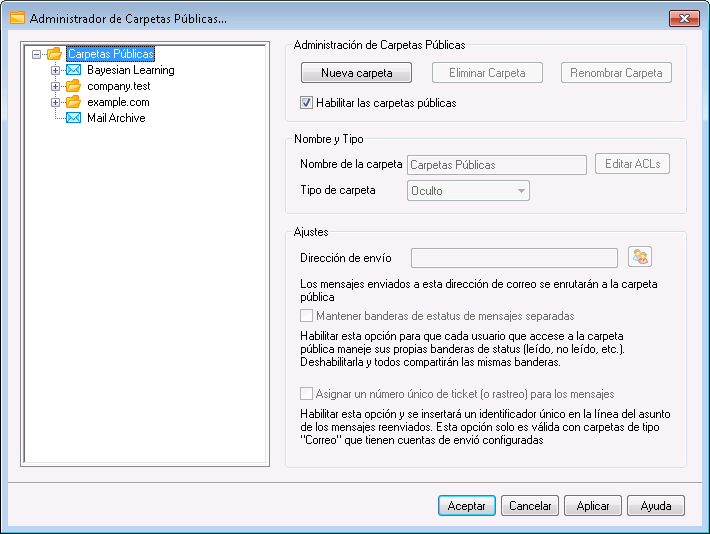
Utilice esta pantalla para administrar sus carpetas públicas. Para ingresar a la Administración de Carpetas Públicas dé clic en "Configuración » Administrador de Carpetas Públicas...".
Administración de Carpetas Públicas
Carpeta Nueva
Para crear una carpeta pública nueva, seleccione en la lista la carpeta que la contendrá y dé clic en Carpeta Nueva. Registre el nombre de la carpeta nueva, seleccione el tipo de carpeta y dé clic en OK.
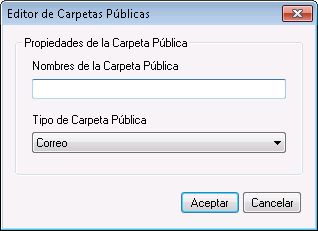
Eliminar carpeta
Para eliminar de la lista una carpeta pública, seleccione la carpeta deseada y dé clic en el botón Eliminar carpeta.
Renombrar carpeta
Para renombrar una carpeta pública, selecciónela y dé clic en Renombrar carpeta. Teclee un nombre nuevo y dé clic en OK.
Habilitar Carpetas Públicas
Dé clic en esta casilla si desea permitir a los usuarios tener acceso a las carpetas públicas. Qué usuarios tendrán acceso y el de acceso a las carpetas se controla seleccionando cada carpeta y dando clic en el botón Editar ACLs.
Nombre y Tipo
Nombre de Carpeta
Esta caja despliega el nombre de la carpeta que ha seleccionado en la lista. Las opciones siguientes en esta pantalla se aplican a la carpeta seleccionada.
Tipo de Carpeta
Utilice la lista desplegable para definir el tipo de carpeta: Correo, Contactos, Calendario, etc.
Editar ACLs
Seleccione una carpeta y luego dé clic en este botón para abrir el diálogo de la Lista de Control de Acceso para esa carpeta. Utilice la Lista de Control de Acceso para designar los usuarios o grupos que podrán tener acceso a la carpeta y los permisos para cada usuario o grupo.
Ajustes
Dirección de Envío
Registre una dirección de correo local o elija una cuenta específica de MDaemon para asociarla con la carpeta compartida, de manera que los mensajes destinados a esa Dirección de Envío sean enrutados automáticamente a la carpeta compartida. Sin embargo, solo los usuarios a los que se les ha otorgado permisos de "publicar" en la carpeta podrán enviar a esa dirección.
Mantener banderas de estatus separadas por mensaje
Dé clic en esta caja si desea que las banderas de los mensajes en la carpeta (leído, no leído, reenviado y demás) se definan por usuario en lugar de globalmente. Cada usuario verá el estatus de los mensajes en la carpeta compartida desplegados de acuerdo con su interacción personal con ellos. El usuario que no haya leído un mensaje lo verá marcado como "no leído" mientras que el usuario que lo haya leído verá el estatus de 'leído'. Si esta opción se deshabilita, entonces todos los usuarios verán el mismo estatus. Así, una ver que cualquier usuario haya leído un mensaje, todos los usuarios lo verán marcado como 'leído'.
Asignar un número único de ticket (o rastreo) a los mensajes
Utilice esta opción si desea configurar la carpeta pública como carpeta pública de tickets de mensajes. MDaemon agregará el Nombre de la carpeta y un identificador único al asunto de los mensajes enviados a la Dirección de envío de la carpeta pública. A cualquier mensaje saliente que tenga el asunto con este formateo especial, se le cambiará la dirección 'De' a la Dirección de envío de la carpeta pública y se colocará una copia del mensaje saliente en una subcarpeta pública llamada "Respondido a". Adicionalmente, cualquier mensaje entrante que tenga el asunto formateado de esta manera se redirigirá automáticamente a la carpeta pública, sin importar la dirección de la que provenga el mensaje.
Ver:
Descripción de Carpetas Públicas
Carpetas Públicas y Compartidas
Editor de Cuentas » Carpetas Compartidas
Listas de Distribución » Carpetas Públicas